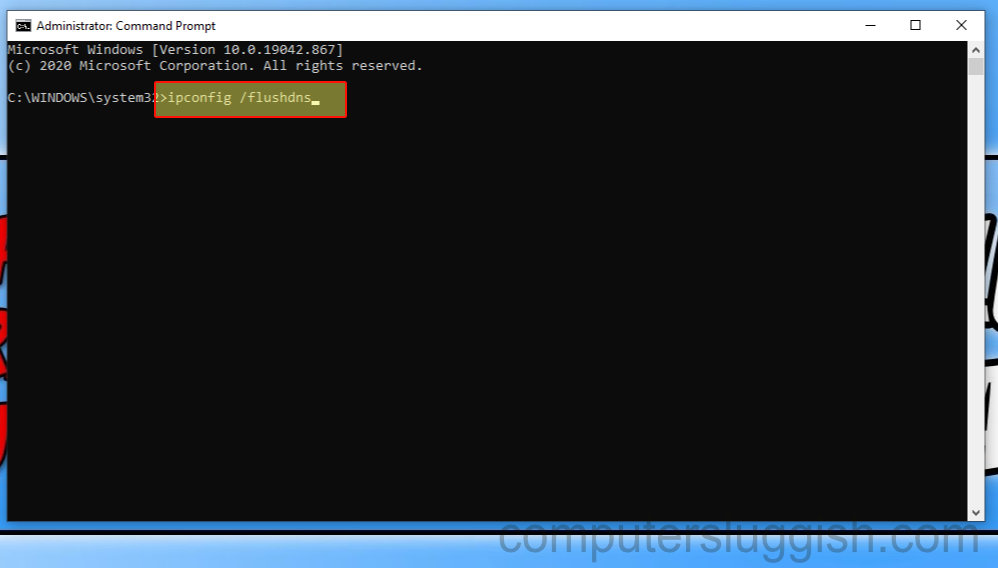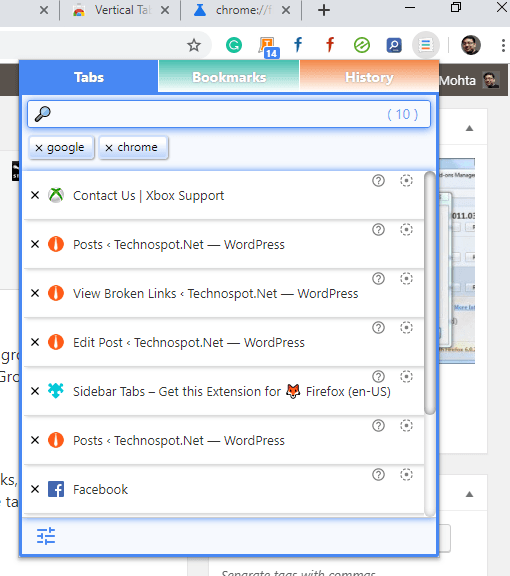
Когда у вас открыто много вкладок, становится трудно следить за тем, что где находится. По мере увеличения количества вкладок длина отображаемого текста уменьшается. Поэтому в Firefox или Chrome необходима вертикальная боковая панель или док, который поможет нам найти вкладки, а также разобраться в них.
Содержание
Как добавить вертикальную боковую панель или док в Firefox и Chrome
Боковая панель вкладок для Firefox
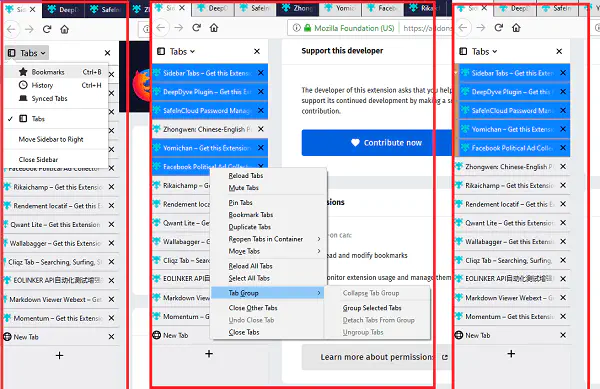
Sidebar Tabs позволяет вам получить доступ ко всем вкладкам простым щелчком мыши. Добавляет раздел «Вкладки» в боковую панель в Firefox.
Быстрый доступ к вкладкам, истории, синхронизированным вкладкам и избранному.
Получите все контекстное меню, доступное для вкладок.
Группируйте вкладки и сворачивайте/разворачивайте их.
Чтобы создать группу вкладок
Выберите вкладки, нажав Shift + левый клик или Ctrl + левый клик на каждой вкладке.
Перетащите одну из выделенных вкладок с помощью Shift + левый клик и опустите ее на вкладку, которую вы хотите сгруппировать.
Вы также можете группировать вкладки, выбрав в контекстном меню пункт Группа вкладок и выбрав Группировать выделенные вкладки
Поддерживает цветовое кодирование групп вкладок.
Примечание: Если вы хотите проверить, как долго была открыта вкладка, попробуйте следующее.
Скачайте отсюда.
Vertical Tabs & Bookmarks for Chrome
Хотя расширение не добавляет боковую панель, оно дает вам вертикальную панель с вкладками, закладками и историей в виде вертикального окна с вкладками. Оно поставляется с поисковой строкой, с помощью которой вы можете искатьво вкладках, закладках и истории. Это невероятно мощная функция, если вам всегда тяжело искать определенную страницу.
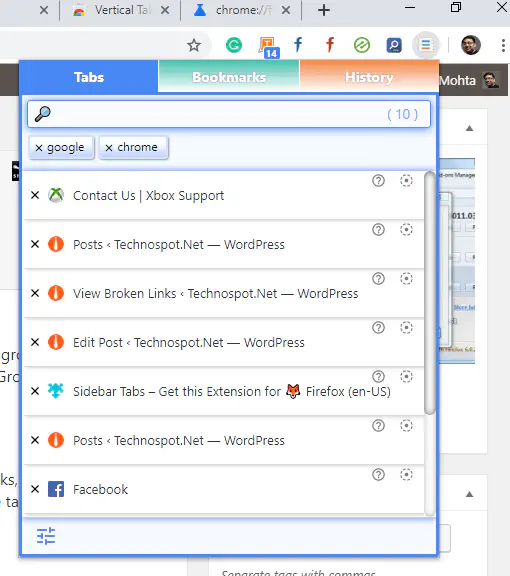
Скачать отсюда
Мы надеемся, что оба расширения позволят вам получить доступ к вертикальной боковой панели вкладок в Firefox и Chrome. Если вы используете расширение, которое лучше, чем то, что мы рекомендовали, пожалуйста, сообщите нам об этом в комментариях, и мы добавим его в наш список здесь.
YouTube видео: Как добавить вертикальную боковую панель или док в Firefox Chrome
Вопросы и ответы по теме: “Как добавить вертикальную боковую панель или док в Firefox Chrome”
Как открыть боковую панель в Firefox?
Добавление кнопки Боковой панели к элементам управления1. Нажмите кнопку меню , затем нажмите Другие инструменты и выберите Настройка панели инструментов… 2. Перетащите и отпустите кнопку Боковые панели на ваше меню или панель инструментов. Это ваш выбор! 3. Щёлкните по кнопке Готово для сохранения ваших изменений.
Как добавить дополнение на панель инструментов Firefox?
Щёлкните по кнопке меню и выберите Дополнения и темы. Откроется вкладка Управление Дополнениями. Выберите панель для того типа дополнений, которые хотите просмотреть и настроить, например, панель Расширения или ПлагиныРасширения или Темы.
Как изменить панель инструментов Firefox?
Включение Панели меню или Панели закладок1. Нажмите на кнопку меню , нажмите Другие инструменты… и выберите Настройка панели инструментов…. 2. Нажмите на выпадающее меню Панели инструментов в нижней части экрана и выберите панели инструментов, которые вы хотите отобразить. 3. Нажмите кнопку Готово.
Сохраненная копия
Как изменить интерфейс Firefox?
Переключение Firefox на другой язык1. На Панели меню в верхней части экрана щёлкните Firefox и выберите Настройки. Нажмите кнопку и выберите Настройки. Нажмите кнопку и выберите Настройки. 2. В разделе Язык панели Основные выберите язык в выпадающем меню. 3. Перезапустите Firefox.
Как включить боковую панель в браузере?
**Как управлять **боковой панелью****1. Откройте браузер Chrome на компьютере. 2. Нажмите на значок “Ещё” Настройки Внешний вид. 3. В разделе “Боковая панель” выберите, с какой стороны будет открываться панель.
Как активировать боковую панель?
**Вот как вы легко активируете **боковую панель****1. Откройте приложение “Настройки” 2. Нажмите «Особые возможности» ниже 3. Затем выберите опцию «Боковая панель» (если у вас есть ПЗУ Xiaomi.EU, эта функция называется Smart Toolbox) 4. Наконец, нажмите «Всегда показывать».